win10扩大c盘分区是一个常见的需求,尤其是当用户的系统盘(C盘)空间不足时。要实现这一目标,可以通过磁盘管理工具或第三方软件进行分区调整。关键的一点是确保在操作之前备份重要数据,以防不测。在使用Windows内置的磁盘管理工具时,用户需要只有当C盘旁边有未分配的空间时,才能直接扩大C盘。没有未分配空间,则需要先缩小其他分区,如D盘,才能释放出足够的空间给C盘。
一、使用Windows磁盘管理工具
Windows 10自带的磁盘管理工具可以方便地进行分区管理。右键点击“此电脑”,选择“管理”,再点击“磁盘管理”。在这里,用户可以查看所有分区的状态。C盘旁边有未分配的空间,可以直接右键点击C盘,选择“扩展卷”,按照向导完成操作。没有未分配空间,用户需要缩小其他分区。
二、使用第三方分区工具
内置工具限制较多,可以考虑使用第三方分区工具,如EaseUS Partition Master或AOMEI Partition Assistant。这些软件提供更为灵活的分区管理功能,允许用户在不影响数据的情况下调整分区大小。通过这些工具,用户可以更方便地移动分区,释放出C盘所需的空间,并进行扩展。
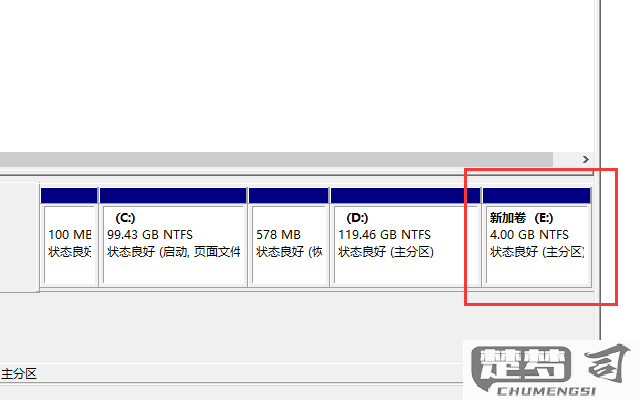
三、事项
在进行C盘分区扩展前,用户需要几个事项。确保备份重要数据,避免因操作失误导致数据丢失。确保操作系统和应用程序在更新状态,以减少潜在的兼容性问题。操作完成后,建议重启计算机,检查C盘的可用空间是否已成功增加。
相关问答FAQs
问:在扩展C盘分区时,是否需要关闭正在运行的程序?
答:建议在扩展C盘分区前关闭所有正在运行的程序,尤其是大型应用和游戏,以确保系统稳定,并减少数据损失的风险。
问:没有未分配的空间,如何释放空间给C盘?
答:可以通过缩小其他分区(如D盘)来释放空间。右键点击需要缩小的分区,选择“缩小卷”,输入要缩小的空间量,应用更改。之后,再进行C盘的扩展操作。
问:扩展C盘后,系统会不会出现问题?
答:正常情况下,操作正确,扩展C盘不会导致系统问题。建议在进行任何分区操作前进行数据备份,以防万一。在扩展过程中遇到问题,及时寻求专业帮助。
